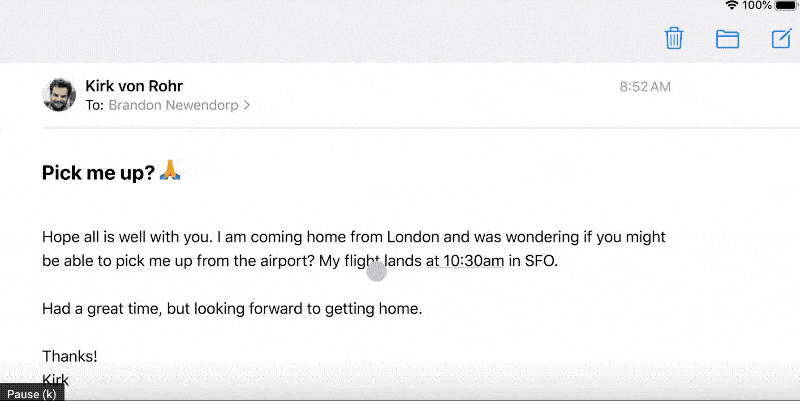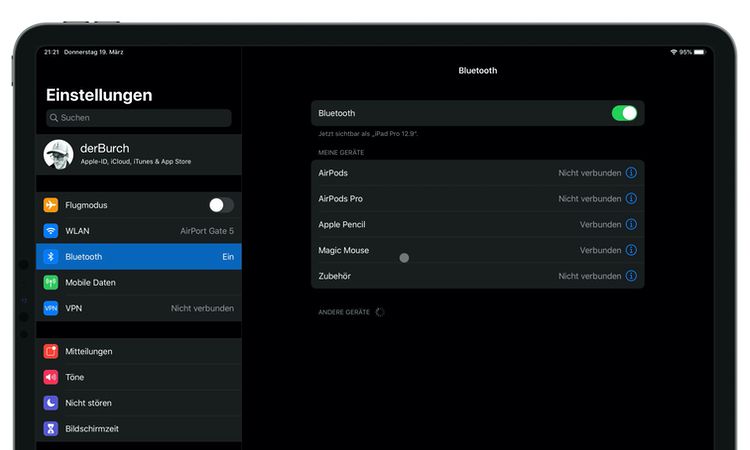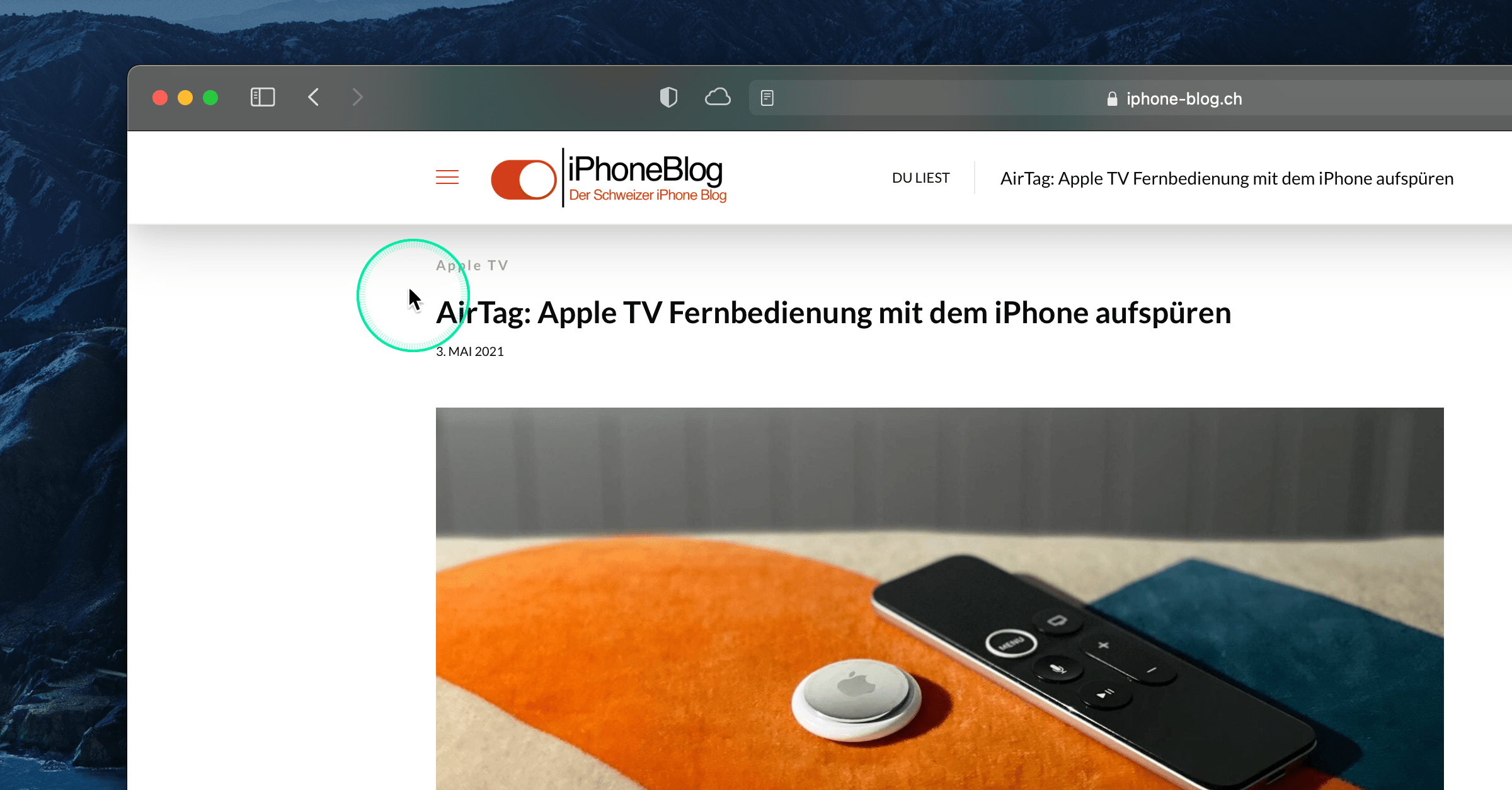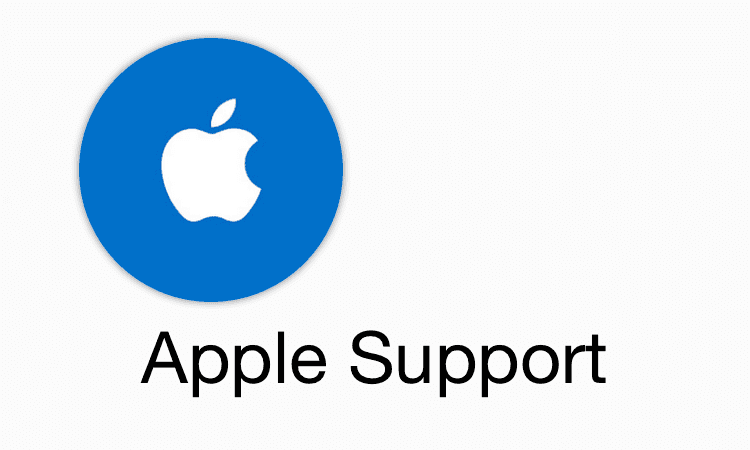Seit iPadOS 13.4 kannst du eine Maus oder ein Trackpad mit dem iPad verbinden. Diese iPads unterstützen iPadOS 13.4.
Hast du deine Maus oder dein Trackpad per Bluetooth oder Kabel am iPad angeschlossen (hier zeigt Apple wie du Bluetooth-Geräte koppelst) geht es an die Feinheiten.
In den Einstellungen des iPad kannst du festlegen, wie schnell sich der Cursor bewegen soll. In den Einstellungen -> Bedienungshilfen -> Zeigersteuerung findest du etliche Anpassungen wie „Scrolltempo“ und „Mauszeiger-Animationen“.
Du kannst mehrere Tasten einer Maus unterschiedliche belegen. Dazu muss AssistiveTouch aktiv sein. Bei der Zeigersteuerung gibt es ganz unten einen Hinweis dazu.
In den AssistiveTouch-Einstellungen kannst du je verbundenes Gerät die Tasten unterschiedlich belegen. Möglich sind unter anderem Einfachkick, AppUmschalter, Bildschirm sperren, Dock, Home, Kontrollzentrum, uvm.. So ist ein produktives Arbeiten und effektives Nutzen einer Maus möglich.